Apples murede have har drevet mange iPhone-brugere til ventende arme på Googles mere åbne platform, hvor brugere og udviklere har større frihed til at tilpasse Android-oplevelsen. Med iOS 8 har Apple introduceret udvidelser for at give tredjepartsudviklere adgang til kerneegenskaber som tastaturet og kameraet.
Der er en række forskellige typer udvidelser til iOS 8; læs Jason Cipriani's explainer om, hvad de er og hvad de kan gøre for dig. For at lære at bringe nye redigeringsværktøjer til Fotos-appen via udvidelser, skal du fortsætte med at læse.
Fotoredigeringsudvidelsen betyder at du ikke længere behøver at åbne en separat fotograferingsapp for at bruge redigeringsværktøjerne. Nu kan du tilføje sine værktøjer til Fotos-appen.
For at gøre det skal du åbne appen Fotos, vælge et foto og trykke på knappen Rediger i øverste højre hjørne.
Derefter skal du trykke på triple-dot-knappen i øverste venstre hjørne og derefter trykke på knappen Mere fra pop opbakken.
Her får du vist en liste over de apps, du har installeret, der understøtter fotoredigeringsudvidelser. I mit tilfælde så jeg tre: Afterlight, Camera + og Scanner Pro.
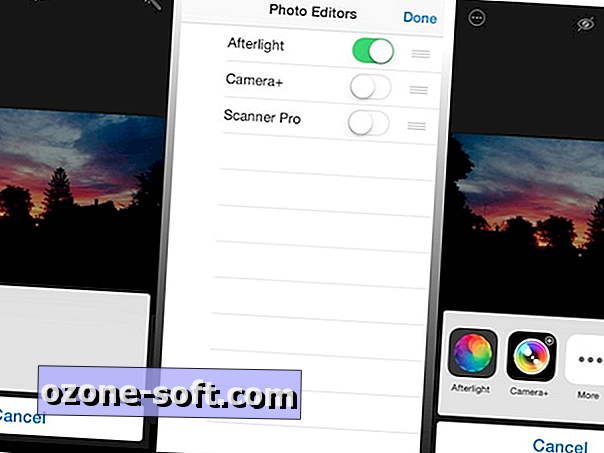
Vælg de apps, hvis redigeringsværktøjer du vil bruge fra i appen Fotos, og næste gang du trykker på triple-dot-knappen, når du er i Rediger-tilstand, vil du se de apps, der er angivet i pop opbakken.
Når du vælger en af apps, bliver du ikke sparket ud af appen Billeder og ind i din valgte app. I stedet vil et panel glide op for at lade dig redigere ved hjælp af appens værktøjer. Når du er færdig med at redigere, vil panelet glide ned, og du kommer tilbage i redigeringsfunktionen i appen Fotos, mens dine redigeringer er intakte.
Til sidst vil jeg påpege, at billedredigeringer i iOS 8 er ikke-destruktiv, hvilket betyder at du altid kan fortryde dem og vende tilbage til det originale billede. For at gøre det skal du gå i Edit-tilstand og trykke på knappen Tilbage i nederste højre hjørne.
For flere iOS 8 tips, se vores komplette vejledning om, hvordan du bruger iOS 8.
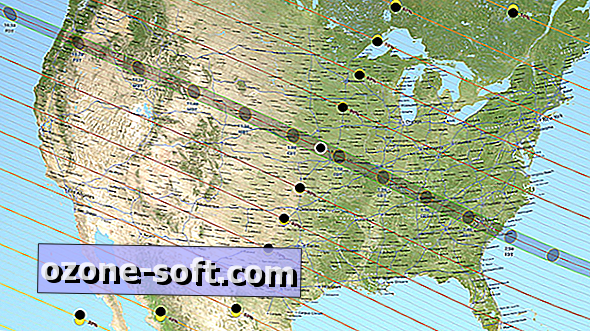








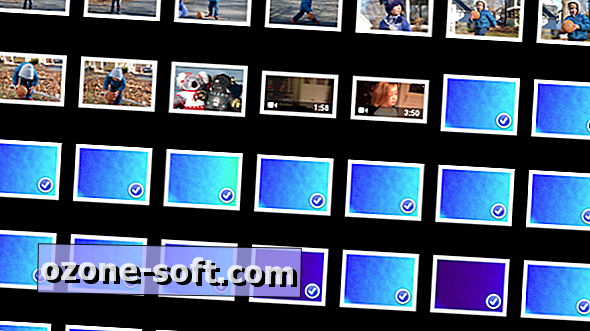



Efterlad Din Kommentar